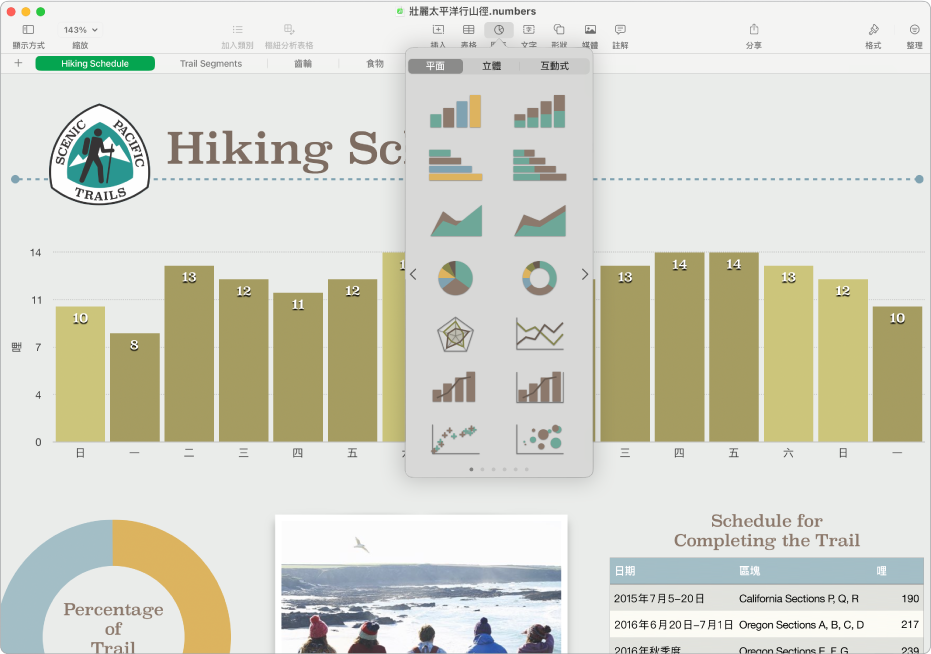Numbers
Mac 版 Numbers 使用手冊

開始在 Mac 上使用 Numbers
Numbers 讓製作整潔和專業樣式的試算表變得簡單。以下是開始使用的方法。
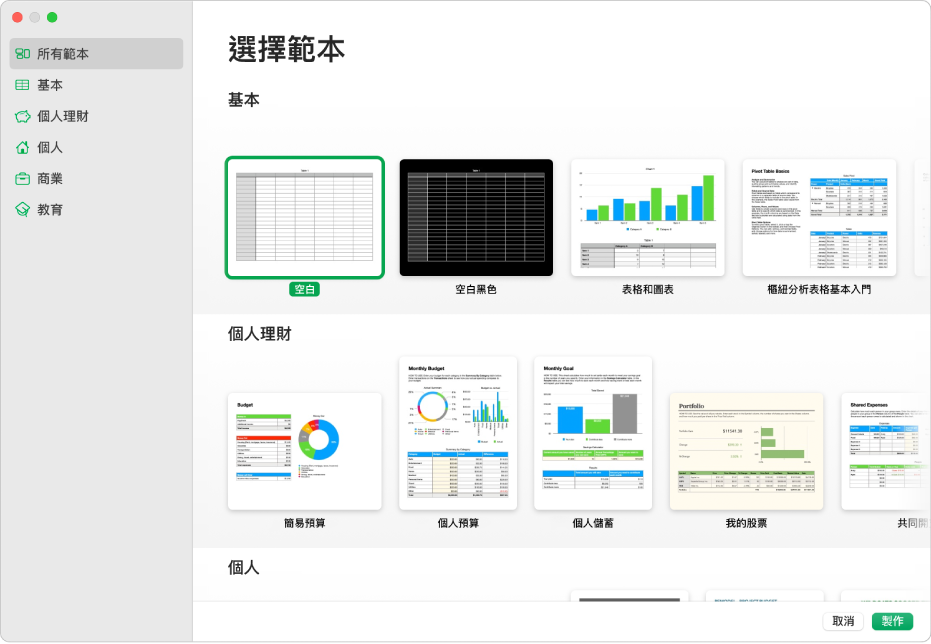
選擇範本
要製作預算?要追蹤儲蓄情況?要草擬收據? Numbers 擁有多個配搭表格、圖表和公式的範本,可助你開始使用。選擇「檔案」>「新增」以開啟範本選擇器。

更改工作表外觀
你可以更改物件的外觀,例如填滿顏色、邊線、陰影等。選擇物件,然後在工具列中按一下 ![]() 來開啟格式控制項目。每個物件皆有各自的格式選項;例如當你選擇影像時,只會看到修改影像格式的控制項目。
來開啟格式控制項目。每個物件皆有各自的格式選項;例如當你選擇影像時,只會看到修改影像格式的控制項目。
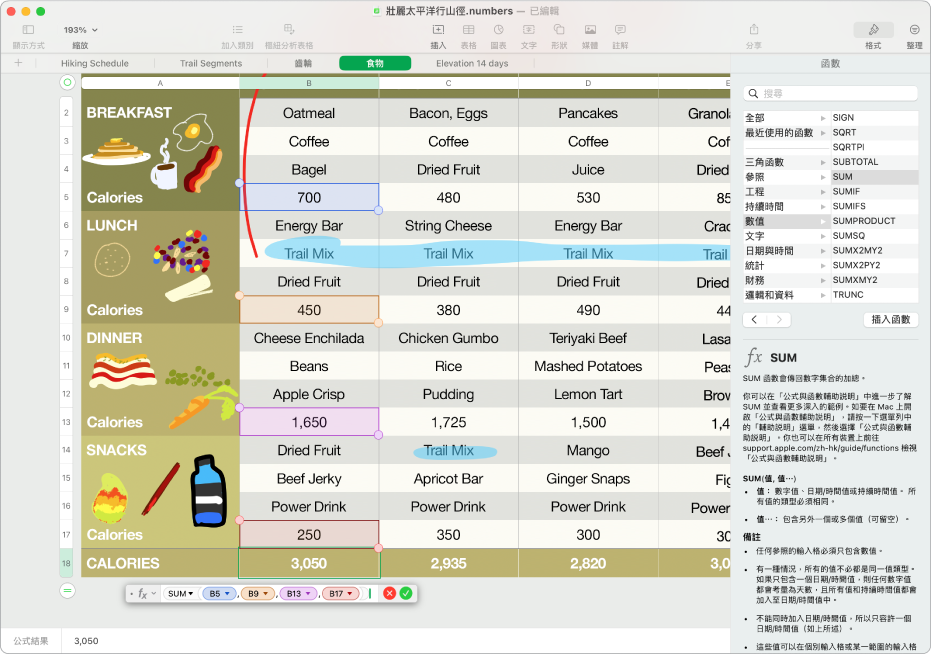
使用公式和函數
你可以製作簡單或複雜的數學公式,來在你的表格中執行值的計算。如要將新公式加至空白輸入格,請按一下輸入格,然後輸入「=」來開啟公式編輯器。
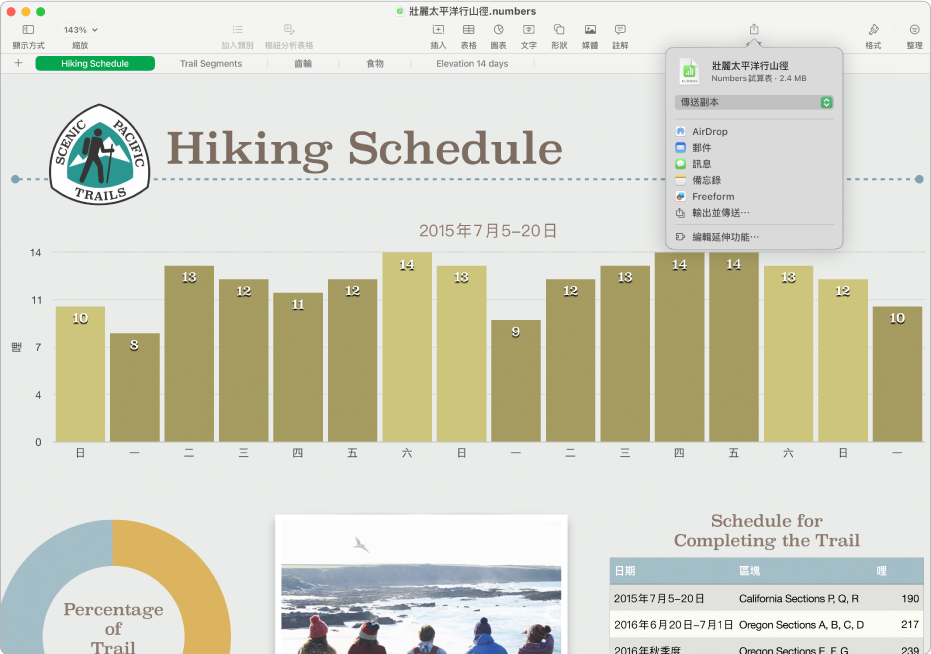
輸出試算表
你可以 Numbers 檔案形式或其他格式(例如 PDF、Excel 或 CSV)傳送試算表副本。按一下工具列中的 ![]() ,然後按一下「傳送副本」或「輸出並傳送」(此選項會以 Numbers 檔案以外的其他格式傳送試算表)。
,然後按一下「傳送副本」或「輸出並傳送」(此選項會以 Numbers 檔案以外的其他格式傳送試算表)。
要了解更多嗎?
感謝您提供意見。